视图表实现公式字段参与条件过滤
1. 案例背景
现阶段宜搭报表表格组件以表单为数据集时,表格列添加的公式字段是无法参与条件过滤的。但实际的业务场景往往需要对表格字段进行计算后筛选过滤。如对表单内日期组件数据与打开报表页面的当前日期时间差结果进行筛选,从而实现对报表数据的计算。
2. 效果演示
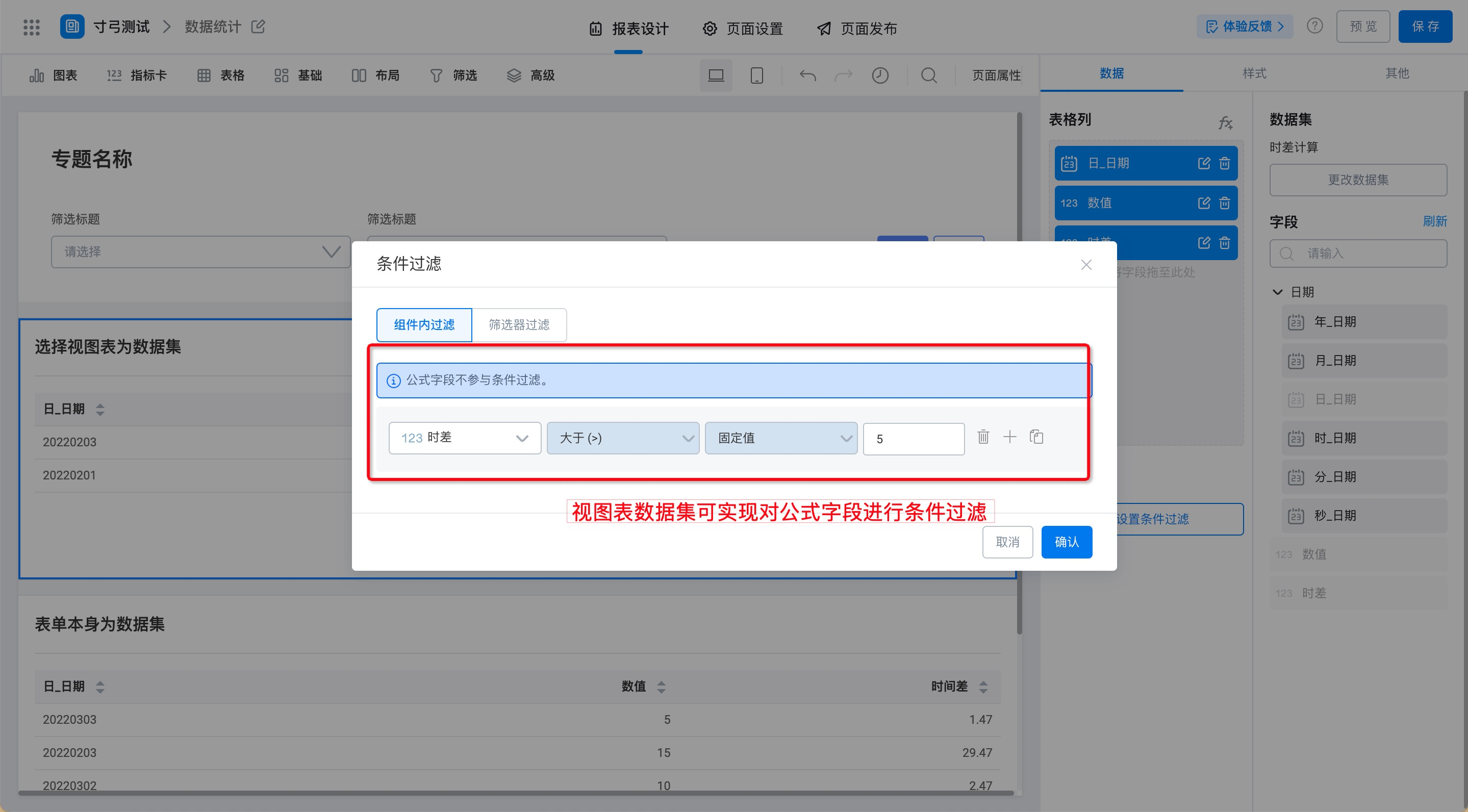
3. 操作步骤
3.1 提交表单数据
表单内分别添加日期组件以及数值组件,并提交数据。(如图下所示)
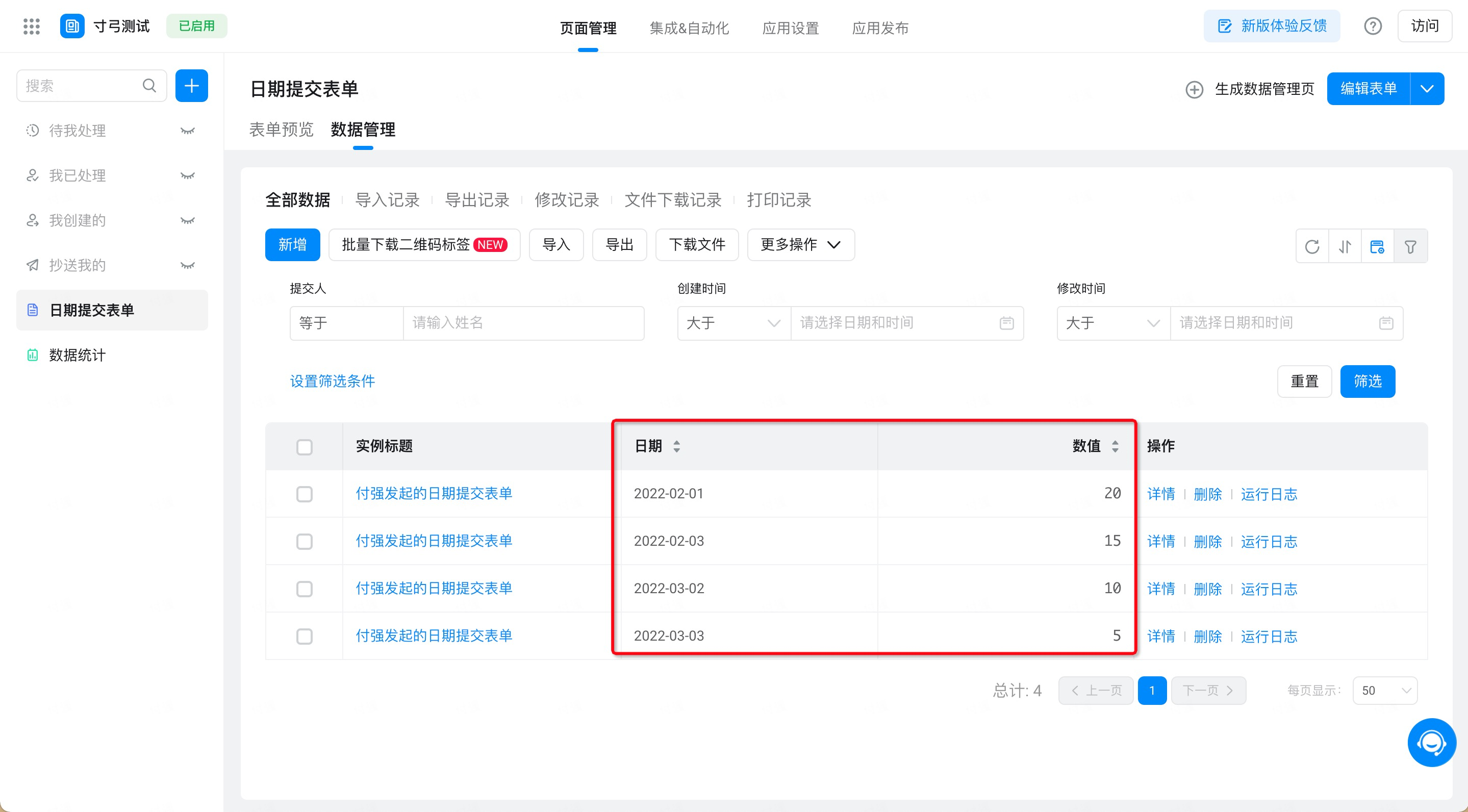
3.2 创建视图表
扩展阅读:视图表相关介绍请参考,视图表。
通过视图表实现数据的计算。
操作步骤:
- 页面设置 >> 数据集 >> 新建数据集 >> 从视图表(如下图所示)
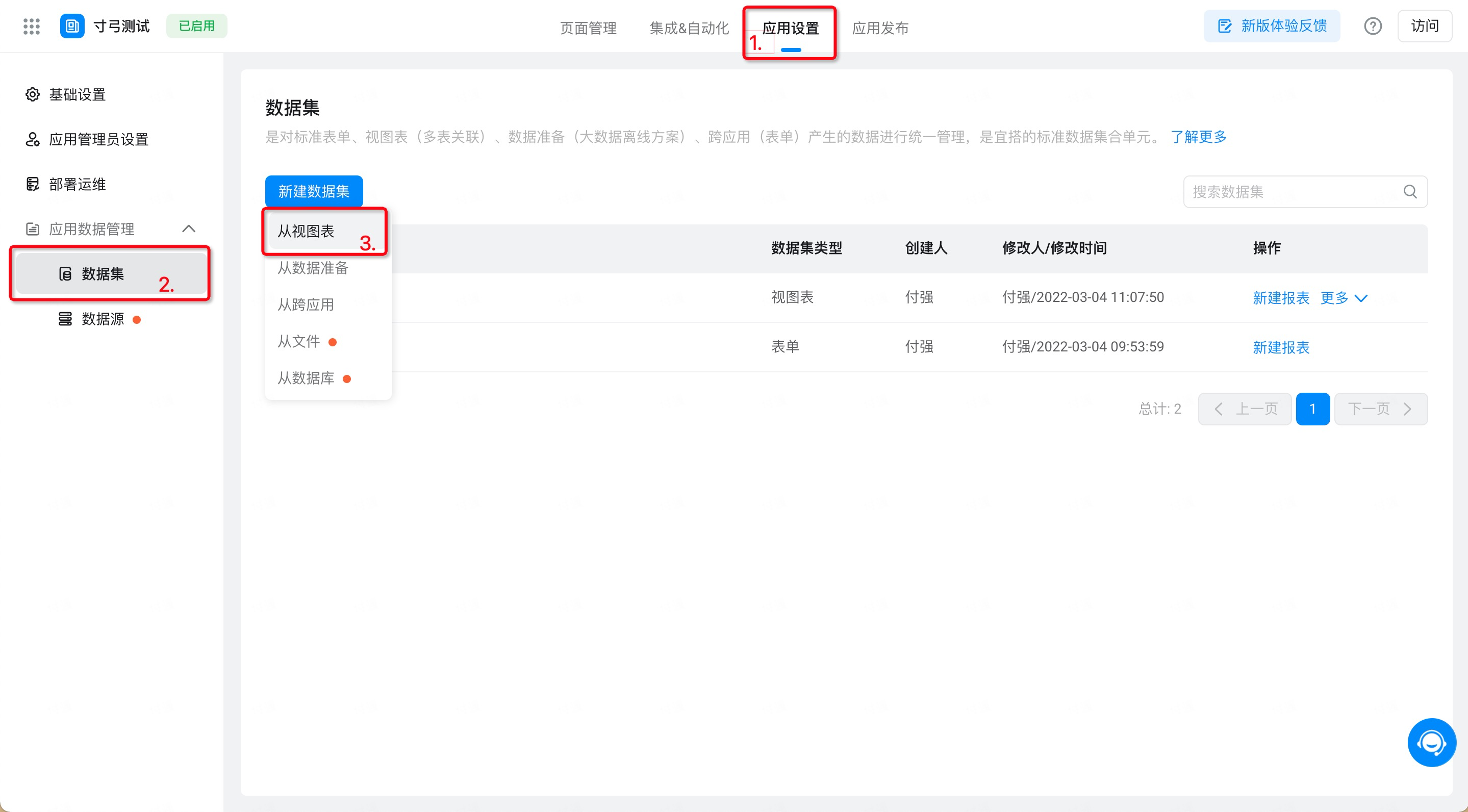
- 选择数据集 >> 配置表格列(如下图所示)
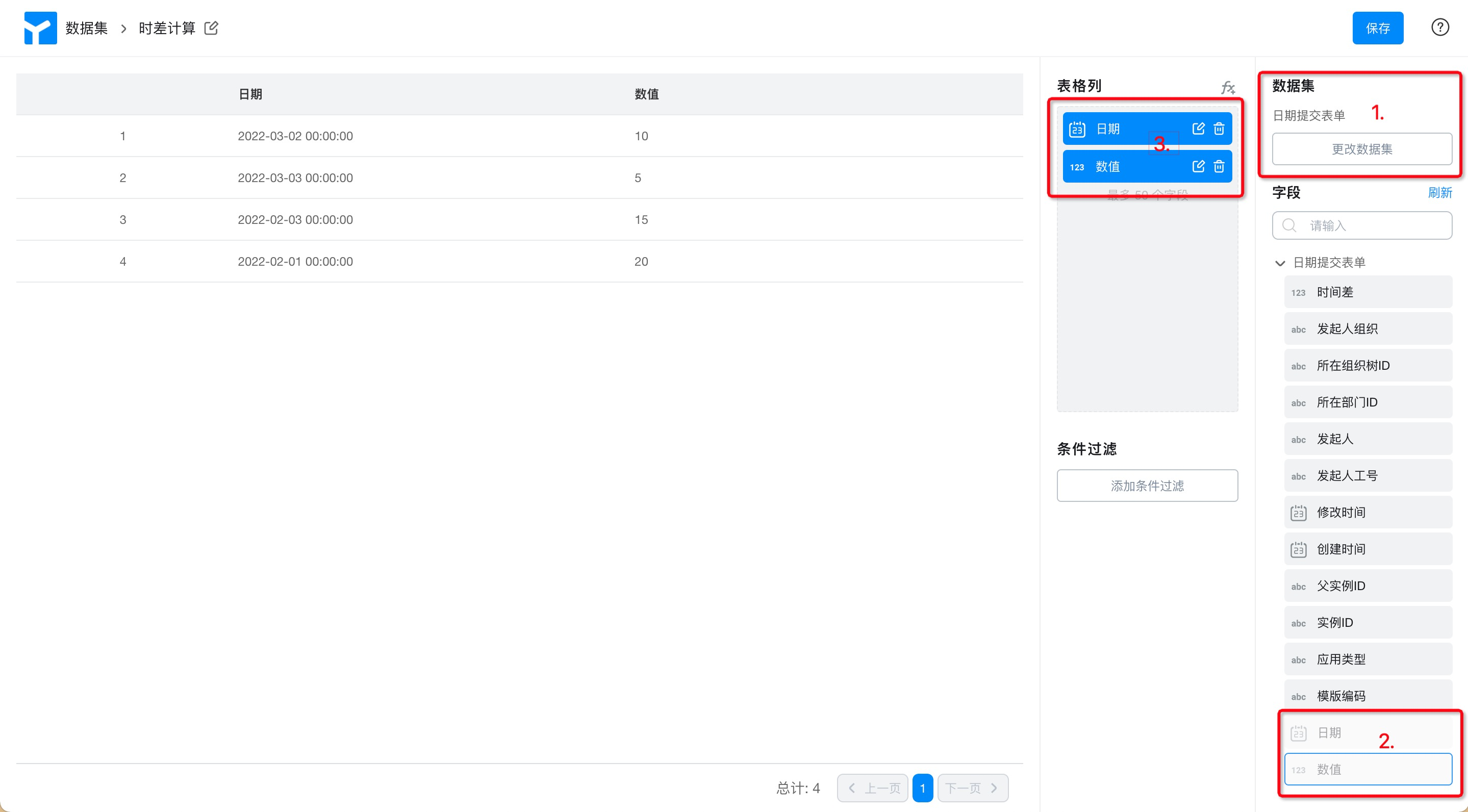
- 添加公式字段 >> 保存(如下图所示)
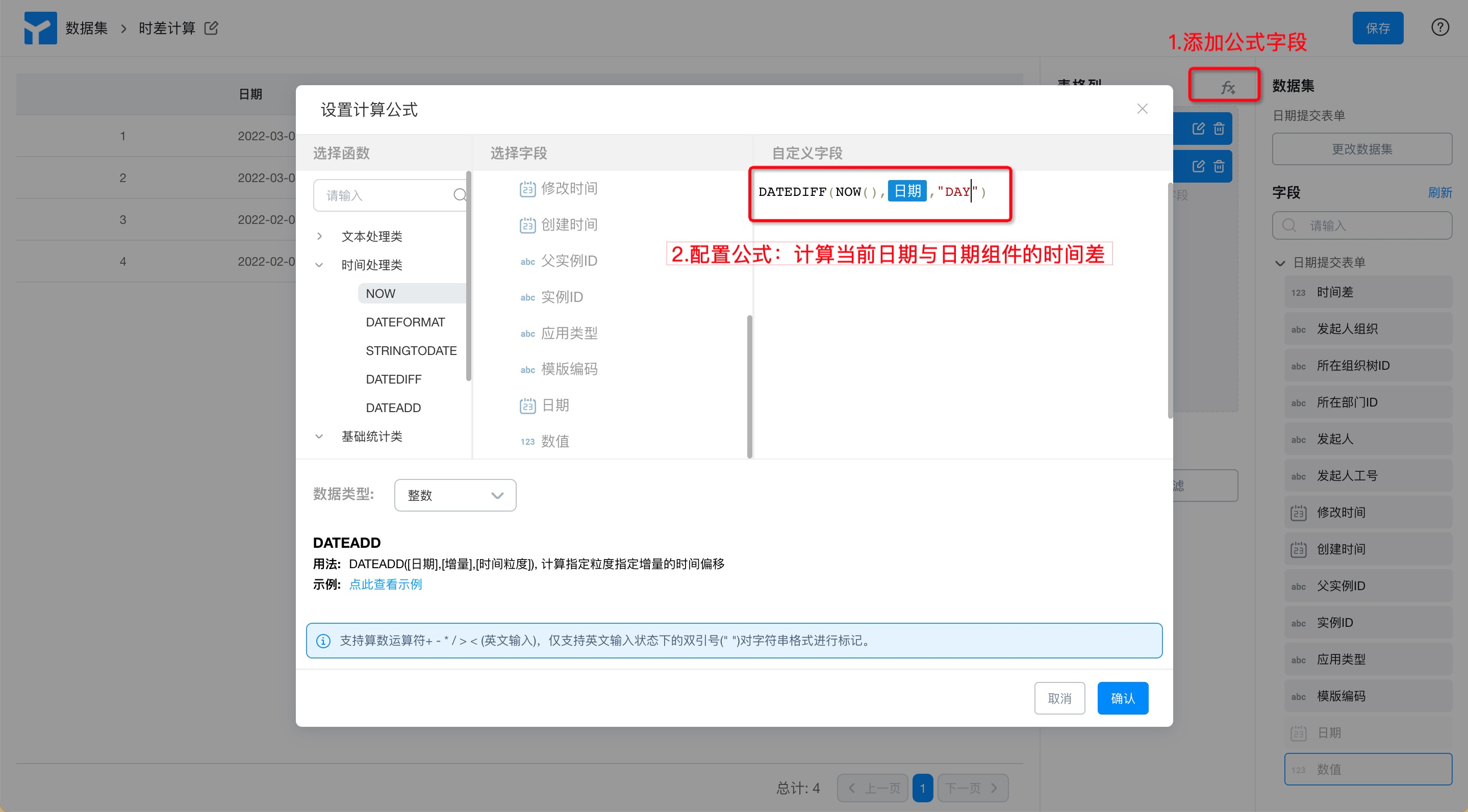
3.3 创建报表页面
选择视图表作为表格组件数据集,在进行条件过滤时,可以实现计算结果的选择。
操作步骤:
- 选择数据集 >> 配置表格列字段 (如下图所示)
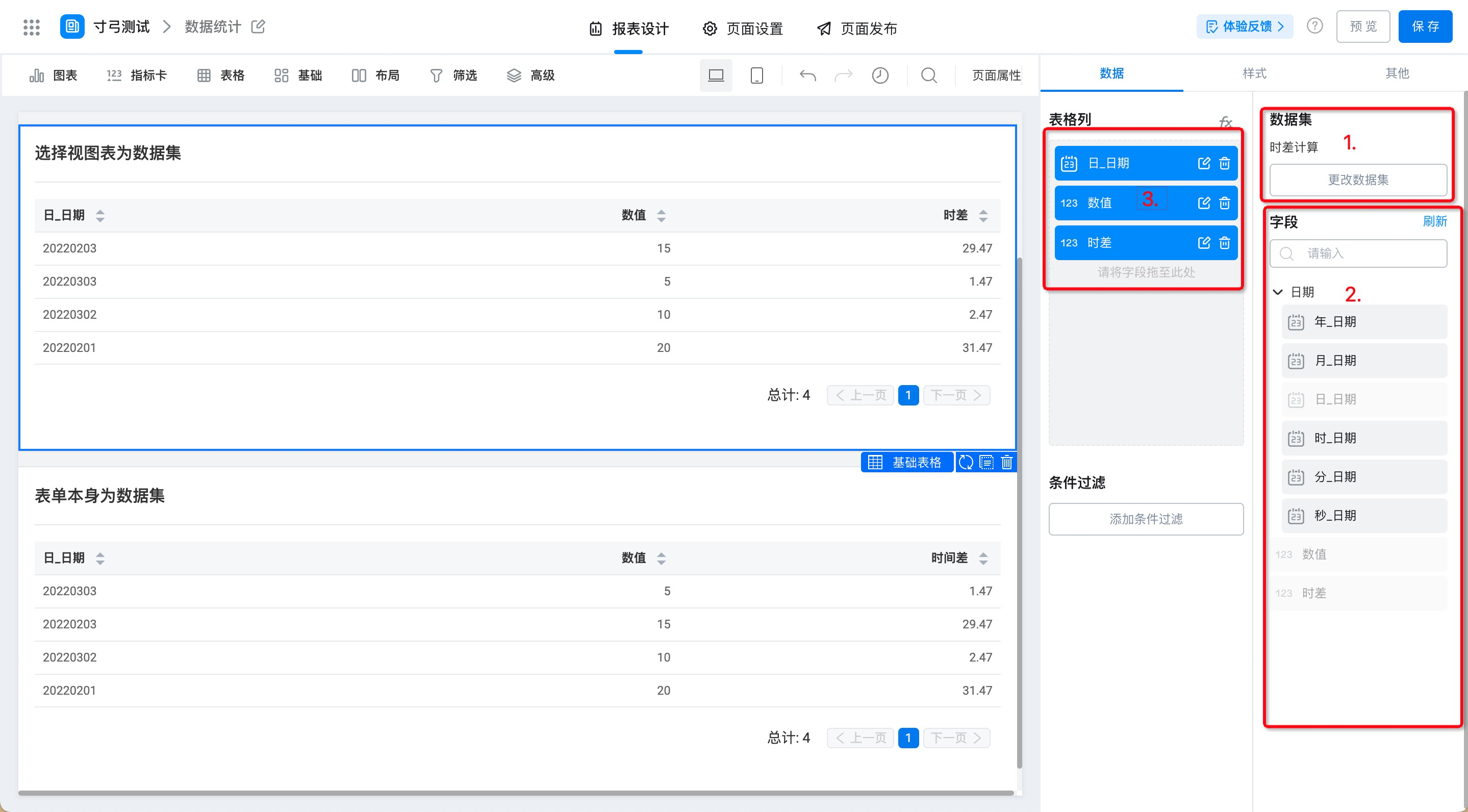
- 配置条件过滤
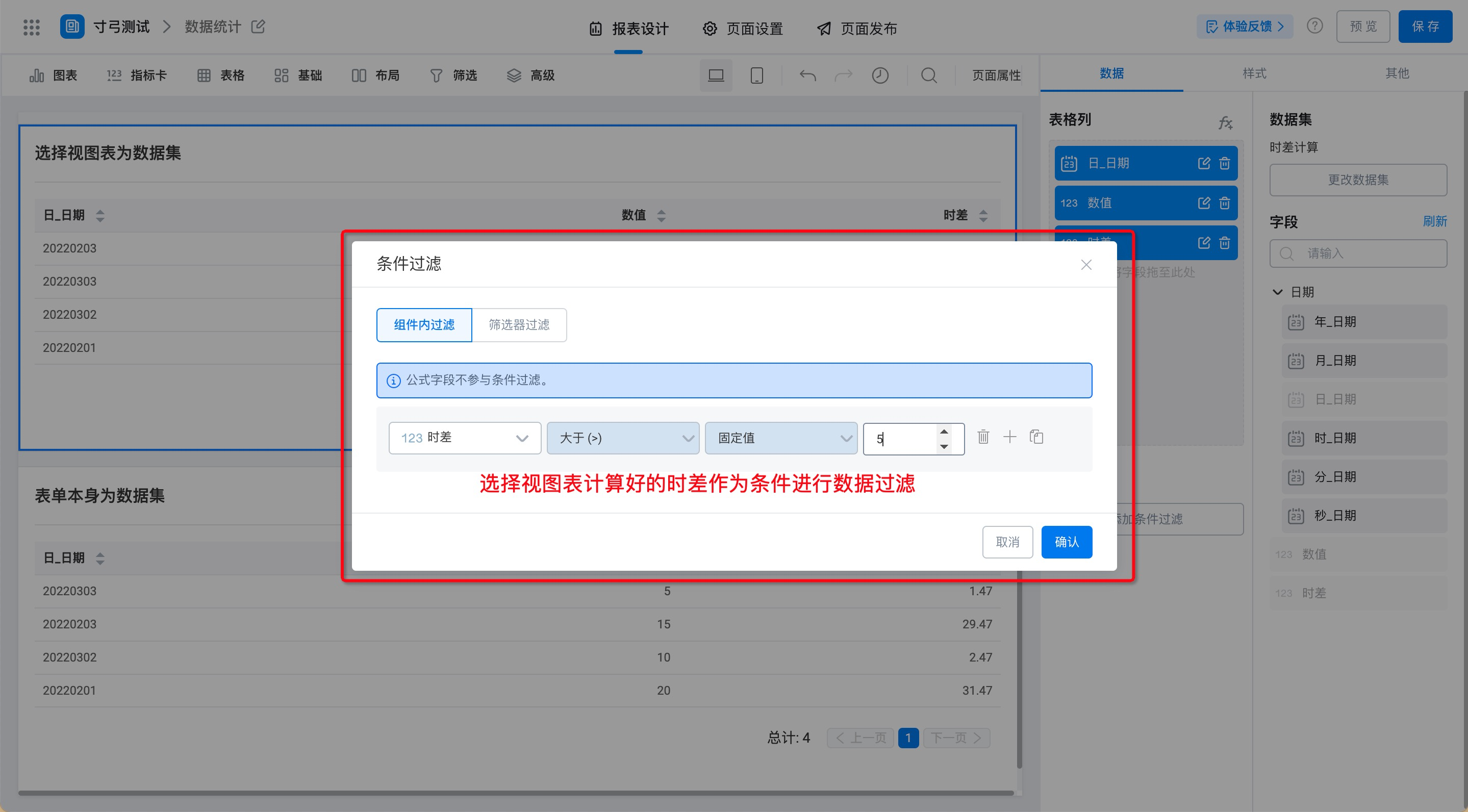
4. 常见问题
4.1 为什么不在表单内部进行数据的计算?
表单内进行数据计算的结果虽然参与表格的条件过滤,但无法做到实时更新,比如今天为3月4日,表单日期组件为3月2日,通过计算可得出时差为2天,但我在3月5日打开表格时,时差并不会更新。
本文档对您是否有帮助?